Cách Chuyển Vùng Appstore Sang Việt Nam Cho Các Thiết Bị Ios
Cách chuyển vùng iphone sang Việt Nam như thế nào là nội dung đang được tìm kiếm rất nhiều trên Google. Hiện nay, vấn đề này đang là thắc mắc của nhiều người trên mạng xã hội, đặc biệt là các game thủ . Vậy làm sao để có thể chuyển vùng để được trải nghiệm các ứng dụng tốt hơn? Câu trả lời sẽ có trong bài viết sau đây.
Đang xem: Cách chuyển vùng appstore sang việt nam
TÓM TẮT NỘI DUNG
Hướng dẫn chuyển vùng App Store quốc tế qua Appstore đơn giản nhấtHướng dẫn chuyển vùng App Store quốc tế qua cài đặt
Lợi ích của việc chuyển vùng iphone sang Việt Nam
Khi chuyển vùng iphone thì người dùng sẽ thuận tiện hơn trong quá trình trải nghiệm các tựa game. Bởi có rất nhiều ứng dụng bị hạn chế tại lãnh thổ Việt Nam, nếu như không chuyển vùng sẽ không thể xem được. Ngoài ra, nhờ chuyển vùng iphone, bạn cũng sẽ được tận hưởng kho ứng dụng phong phú từ các nước. Đồng thời. được chơi và được trải nghiệm các phiên bản giới hạn và mới nhất. Ví dụ như TFT – Teamfight Tactics, Blade & Soul Revolution,…
Hướng dẫn chuyển vùng App Store quốc tế qua Appstore đơn giản nhất
Hướng dẫn nhanh
Bạn truy cập vào App Store. Sau đó tích vào biểu tượng tài khoản ở bên phải và chọn tên tài khoản đăng nhập. Tiếp theo bạn chọn Quốc gia/Vùng. Sau đó bạn chọn Thay đổi Quốc Gia hoặc vùng và chọn Quốc gia muốn chuyển vùng rồi nhấn đồng ý 2 lần và sau đó tắt ứng dụng App Store.
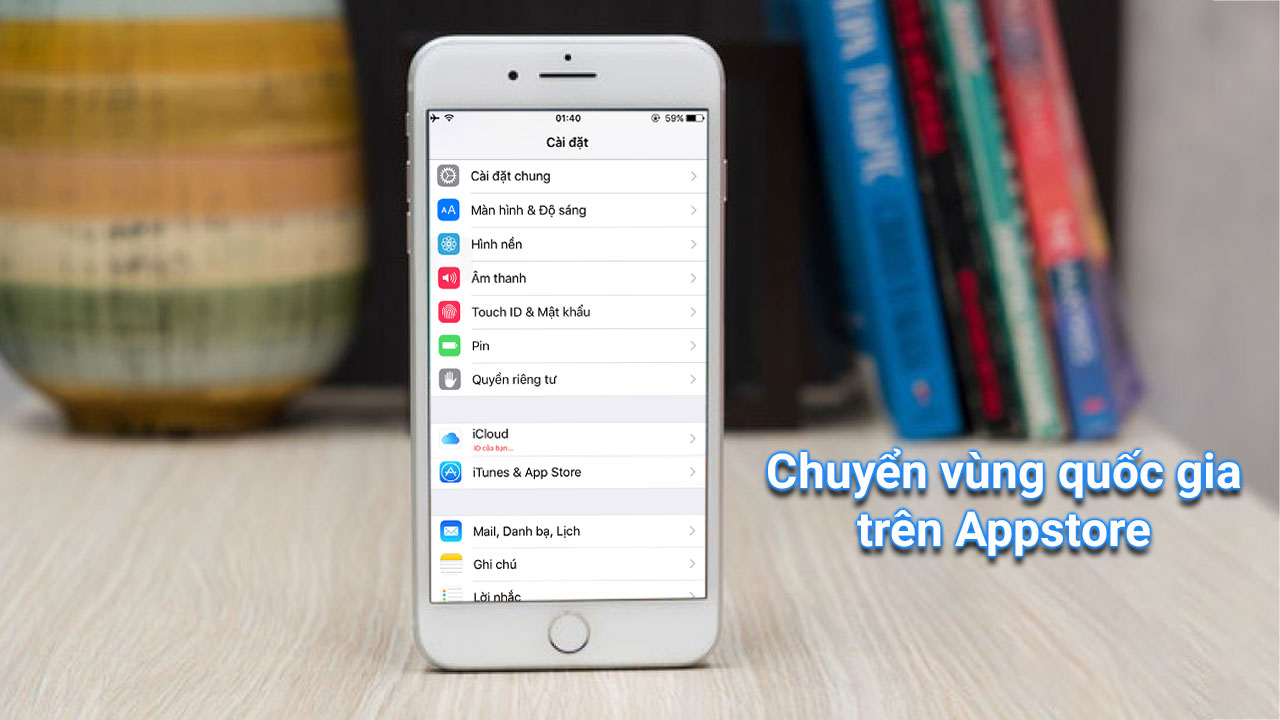
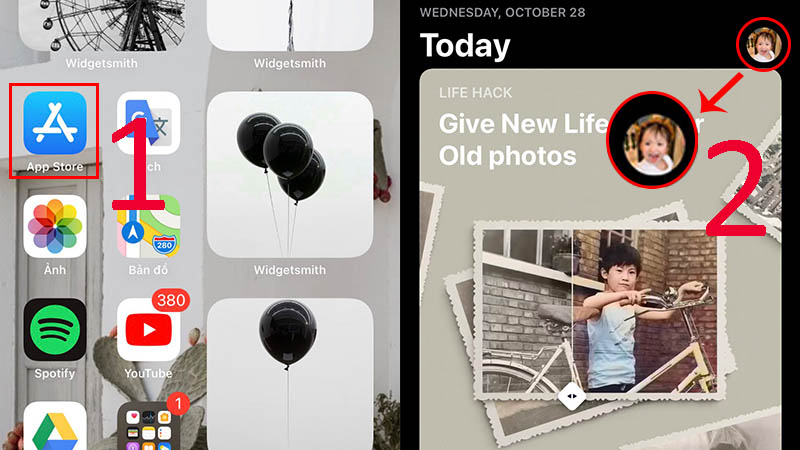
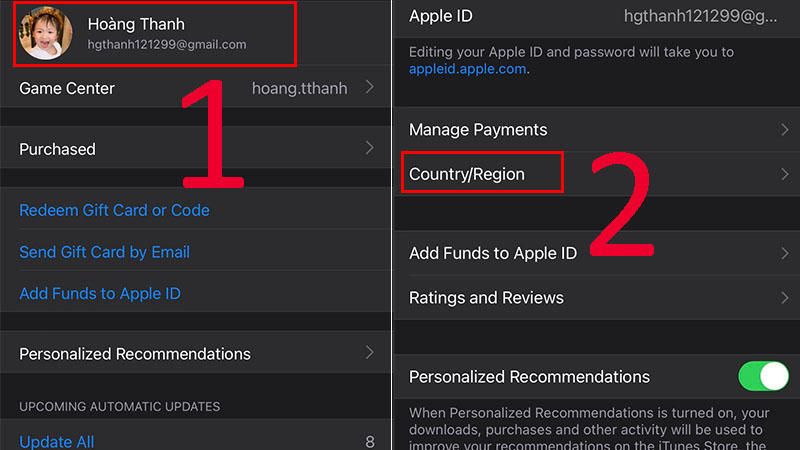
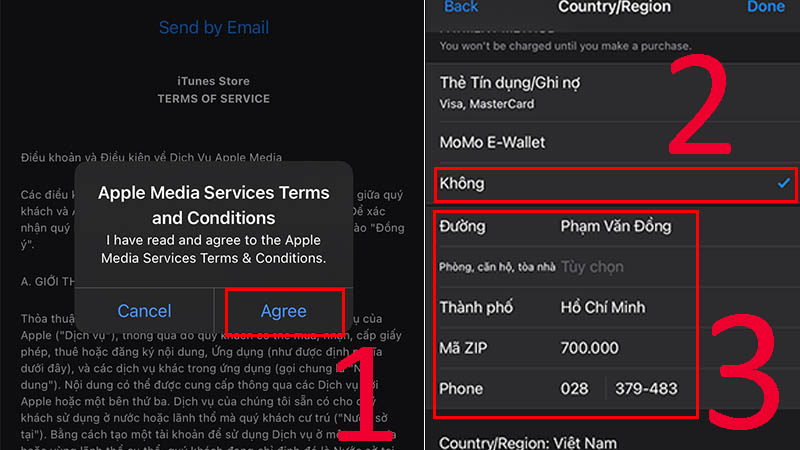
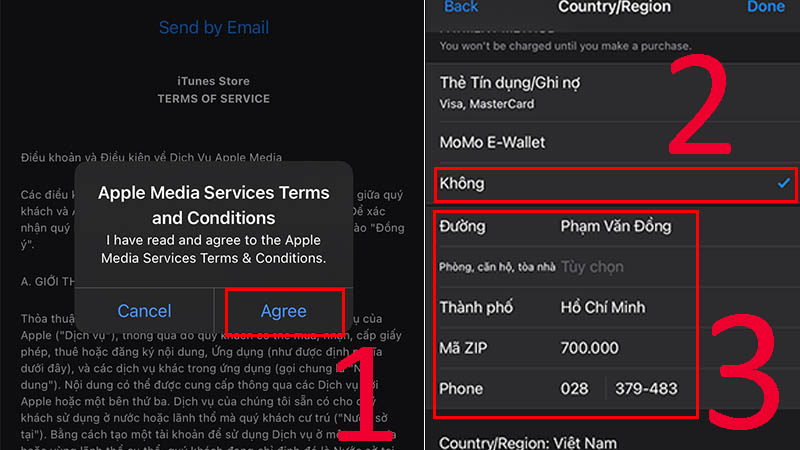
Bước 10: Bạn nhấn vào phím Home 2 lần (iPhone X trở lên thì bạn vuốt lên từ cạnh dưới và tạm dừng ở giữa màn hình) và vuốt ứng dụng lên để tắt phần mềm đi.
Bước 11: Sau đó bạn Truy cập lại vào App Store, lúc này tài khoản của bạn đã được chuyển vùng thành công.
Hãy thử kiểm tra bằng cách nhập từ khóa một game bất kỳ
Ví dụ: bạn nhập vào dòng tìm kiếm TFT, lúc này game sẽ xuất hiện và cho phép bạn tải về, trong khi trước đây ở vùng Việt Nam thì bạn vẫn chưa thể tải tựa game này.
Hướng dẫn chuyển vùng App Store quốc tế qua cài đặt
Hướng dẫn nhanh
Đầu tiên bạn vào Cài đặt rồi chọn iTunes & App Store. Tiếp theo bạn chọn ID Apple và chọn Xem ID Apple. Tiếp theo bạn chọn Quốc gia/Vùng rồi chọn Thay Đổi Quốc Gia hoặc Vùng. Sau đó bạn chọn quốc gia muốn chuyển và chọn Đồng ý 2 lần rồi nhấn Tắt Cài đặt.
Hướng dẫn chi tiết
Bước 1: Truy cập vào Cài đặt.Bước 2: Chọn iTunes & App Store.
Xem thêm: Phim Lấy Danh Nghĩa Người Nhà, Go Ahead (2020) Steven Zhang New Drama
Bước 3: Chọn ID Apple.Bước 4: Chọn Xem ID Apple.Bước 5: Chọn Quốc gia/Vùng.
Tiếp tục thực hiện tương tự từ bước 5 đến bước 1 như cách đầu tiên.
Cách chuyển vùng App Store về Việt Nam
Để chuyển vùng App Store về Việt Nam bạn cần thực hiện lại các bước giống như trên, đến mục Quốc gia/Vùng thì chọn vùng Việt Nam là được.
Lưu ý: Khi bạn chuyển vùng sang các quốc gia như Nhật Bản, Hàn Quốc,… sẽ rất khó tìm được Việt Nam để chuyển vùng về lại do bất đồng ngôn ngữ. Lúc bạn hãy thực hiện theo mẹo dưới đây.
Mẹo chuyển vùng nhanh: Khi đến bước chọn Quốc gia/Vùng, bạn vào App Store sẽ tự mặc định chuyển đổi về Việt Nam cho bạn. Bạn có reset ứng dụng đi và vào lại, lúc này giao diện App Store bằng tiếng Việt sẽ xuất hiện và bạn đã chuyển vùng về Việt Nam thành công.
Xem thêm: Hướng Dẫn Cách Bỏ Giấy Vào Máy In Epson, Nạp Giấy Vào Ngăn Giấy
Dưới đây là những thông tin hữu ích về cách chuyển vùng Iphone sang Việt Nam hoặc các quốc gia khác mà chúng tôi tìm hiểu được. Mong rằng những thông tin chia sẻ trên hữu ích đối với bạn, chúc các bạn thành công.















